既に、カラー/トーン補正モジュールについては紹介していますが、その中に RGB チャンネル分割モードがあります。
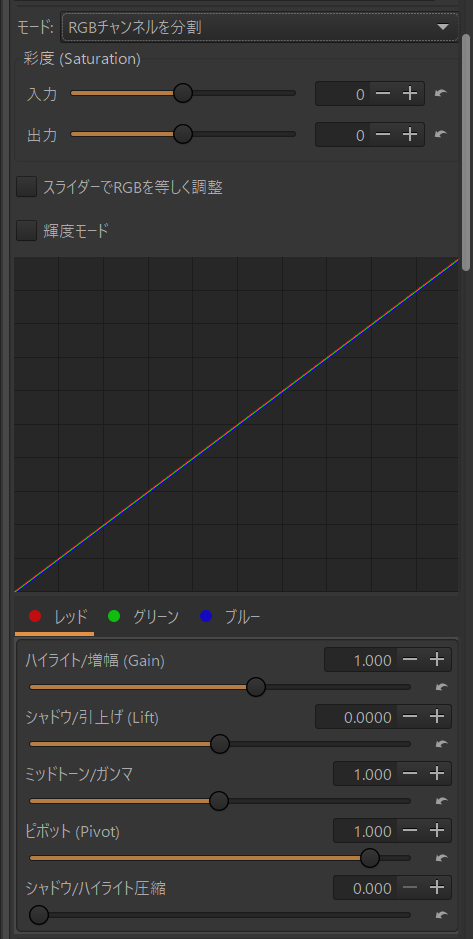
この役割もすでに紹介していますが、実はこれは UI は異なりますが、GIMP (あるいは Photoshop) の 色レベル補正とほぼ同機能です。
■画像の出力レベル補正の基本
具体的な機能の説明に入る前に、まず一般的な画像処理ソフトにおける画像の出力レベルの調整の基本について説明します。一般的には次の3つの調整機能が使われます。
1) 画像のレベルの上げ下げにより明るさを調整
2) 画像に乗算を適用し明るさを調整
3) 画像にガンマ補正を掛け明るさを調整
例えば以下のようなヒストグラムの画像があるとします。

ブラックポイントは画像が表示できる最低の明るさの点であり (最暗点)、ホワイトポイントは画像が表示できる最高の明るさの点 (最明点) です。これを超えるとその値は表示できません。ブラックポイントは通常 0.0 で、ホワイトポイントは、32bit 浮動小数点画像であれば 1.0 になります。マイナスもしくは、1.0 を超えた明るさは表示できないので、ブラックポイントもしくはホワイトポイントに置き換えて表示されます。この場合、色空間のフォーマットによっては値自体クリップされます (単に置き換えられて表示されるだけで値自体は保持される場合もあり)。
1) 画像のレベルの上げ下げにより明るさを調整
これは画像の明度値に単純に調整値を加減算して明るさを調整する方法です。下記のようにヒストグラムが左右に移動します。ブラックポイントもしくはホワイトポイントを超えた部分は、0.0 もしくは 1.0 として表示されたり、その値でクリップされます。

この調整機能は ART では [シャドウ / 引上げ (Lift)] と表示されます。シャドウ部の明るさの引き上げ効果が目立つためです。これは明度に一定値を加算または減算したとしても、人間の目はシャドウ部に敏感でハイライト部では鈍感なためです。しかし実際にはシャドウ部のみ値が変わっているわけではありません。
2) 画像に乗算を適用し明るさを調整
これは画像値に調整値を掛け算して、ヒストグラムの幅を変えることで明るさを調整します。当然ながらホワイトポイントを超えた値はクリップもしくは 1.0 の明るさで表示されます。この調整でブラックポイントを下回ることはありません。
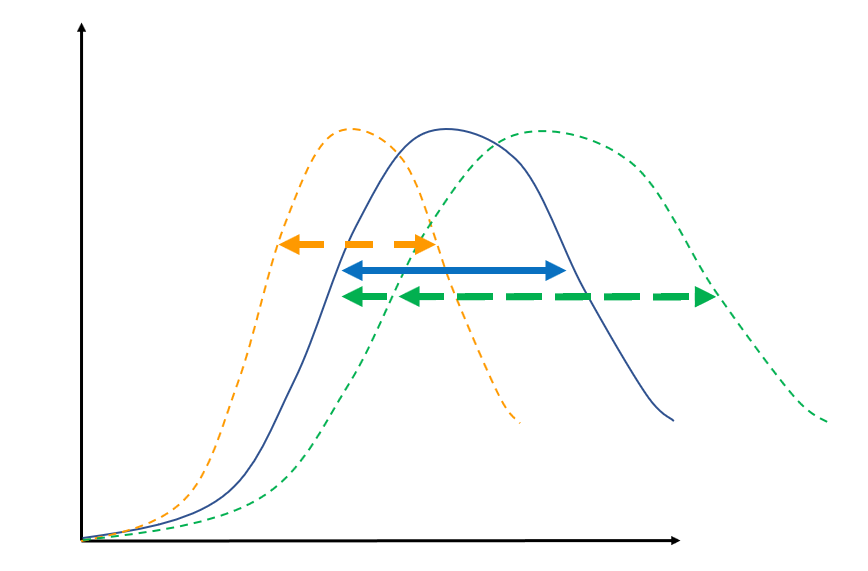
この調整は ART では、[ハイライト / 増幅 (Gain)] と表示されます。ハイライト部分の明るさの変化が目立つためです。
3) 画像にガンマ補正を掛け明るさを調整
これは、画像の明度値にガンマ調整を掛けて明るさを調整します。ホワイトポイント、ブラックポイントは固定されたままですが、ヒストグラムの山の傾き方を明るいほうに傾けたり、暗いほうに傾けたりして調整します。下の図は明るいほうに傾けている場合の模式図です。
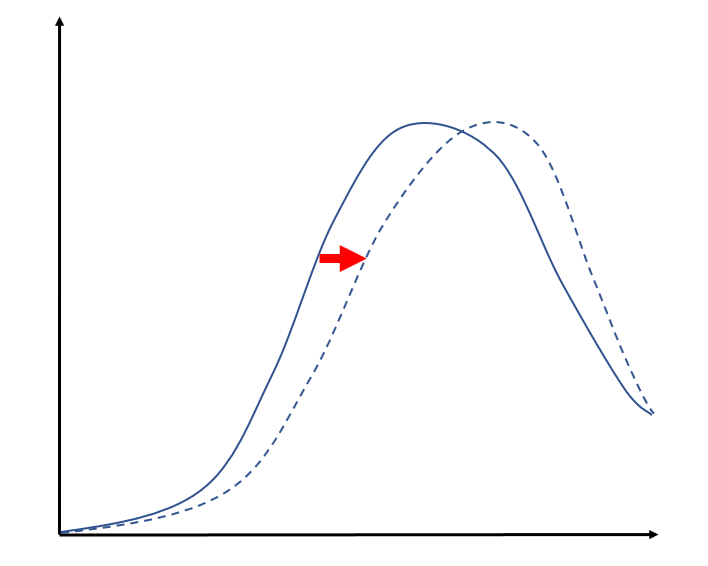
この効果はミッドレンジで値の変化が顕著なので (ブラックポイントとホワイトポイント付近は固定されるので)、ART では、[ミッドトーン / ガンマ] と表示されます。
一般的に、トーンカーブを直接マニュアルで操作せずに、画像のトーンをパラメータで調整する場合はこの3つのパラメータを組み合わせて調整します。
■ GIMP におけるレベル調整の実装
GIMP では、色レベル補正モジュールに以上の調整機能が実装されています。以下に色レベル補正のダイアログを示します。

GIMP のダイアログの入力レベルにブラックポイント、ミッドポイント、ホワイトポイントを調整する△のスライダーがあります。このブラックポイント調整スライダーが、ART, RGB 分割モードのシャドウ/引き上げに、ミッドポイント調整スライダーが、ミッドトーン/ガンマ、ホワイトポイント調整スライダーが、ハイライト/増幅にほぼ相当します。GIMP のミッドポイント調整も実はガンマ補正を掛けています。
ブラックポイント調整スライダー▲を右に移動させると、ヒストグラム全体を暗いほうに移動させる効果が適用されます。なお、ブラックポイントを超えて左に移動させることはできないので、このスライダーには明るくする効果はありません。
ホワイトポイント調整スライダーを左に移動させると、明度値を乗算してヒストグラム全体の幅を増やします。しかし、△のスライダー部分が調整後のホワイトポイントになりますので、それ以上の値はクリップされます。
ミッドポイント調整スライダーを動かすと、スライダーを動かした位置が中間グレーになるようにガンマ値を計算して適用します。あるいは単純にテキストボックスからガンマ値を入力して調整することもできます。
なお、スポイトツールがみられますが、これは、このスポイトツールを使って画像上の点を指して、その部分を、黒、灰色、もしくは白の無彩色にするようにホワイトバランスを調整するツールです。
■ ART におけるレベル調整の実装
ART においては、上で触れたように、この機能は、カラー/トーン補正の [RGBチャンネルを分割] モジュールにて実装されています。

トーンカーブグラフの下に、レッド、グリーン、ブルーのタブがありますが、それぞれをクリックすることで、R, G, B の各チャンネルごとに上で述べた調整を適用できます。スライダーで調整した結果がトーンカーブのグラフに表示されるので分かりやすいです。
なお、各チャンネルをばらばらではなく、全体の明度に対する調整として行いたい場合は、[スライダーでRGB を等しく調整] にチェックを入れます。するとすべてのチャンネルに同じ調整値が適用されます。
また、シャドウ、ハイライト調整スライダーは GIMP とはことなり、両方とも明るいほうにも暗いほうにも調整することができます。
なお、[輝度モード] というものもあります。これは[スライダーでRGB を等しく調整]と同様の効果があるので違いが分かりにくいですが、[スライダーでRGB を等しく調整] はスライダーを動かす際に、RGB 等量に調整しますが、[輝度モード] は一旦、RGB をばらばらに調整した後に、次に、RGB 値を等量調整したのと同じように変換したい場合に使うもののようです*1。
なお、ART では、ホワイトバランス調整は、カラータブに設置されています。
■ RawTherapee における実装
最後に、ART の派生元である RawTherapee における実装についても触れておきます。RT では、カラートーン調整の [L*a*b*の補正領域] でこのパラメータが実装されています。

RT のカラートーン補正の [L*a*b*の補正領域] は ART のカラー/トーン補正の [標準] および [知覚的] モードの移植元となっていますが、RT の場合 L*a*b* 色空間で調整を行うのに対して、ART では基本的にリニア RGB 色空間で行っている点が異なっています。
ところで、RT の場合、パラメータ名がスロープ、オフセット、強化となっており、何のことやら意味不明です。スロープ (slope) がガンマ補正、オフセット (offset) が画像のレベルの上げ下げによる調整、強化 (power) は、画像に乗算を適用し明るさを調整することと思います。特に power を強化と訳しているのは、ほぼ誤訳水準で、直訳なら乗数とでも訳すべきです。とは言え、そもそも RT のパラメータ名自体が分かりにくいので、仮に乗数と訳されていたとしても、私が上に掲げた説明図をすぐ頭に思い浮かべられる人以外は、この名称で何を意味するのかは分からないでしょう。
*1:例えば、一旦 R チャンネルのみミッドトーン/ガンマを調整したとします。次に[スライダーでRGB を等しく調整]にチェックを入れて、再びミッドトーン/ガンマを調整すると、先に R チャンネルだけ調整したガンマが解除され、RGB に同一のガンマ値が適用されてしまいます。しかし、先に調整した R のガンマを解除せずに、つまり R と G, B の差を維持したまま、次の調整で RGB に同一のガンマを適用したい場合は、[輝度モード] にチェックを入れ調整すると、先の R と他チャンネルの差が維持されたまま、RGBに同一のガンマ値が適用されます。
